Déplacement d’objets graphiques, Rotation d’objets graphiques – Grass Valley EDIUS v.5.0 Manuel d'utilisation
Page 594
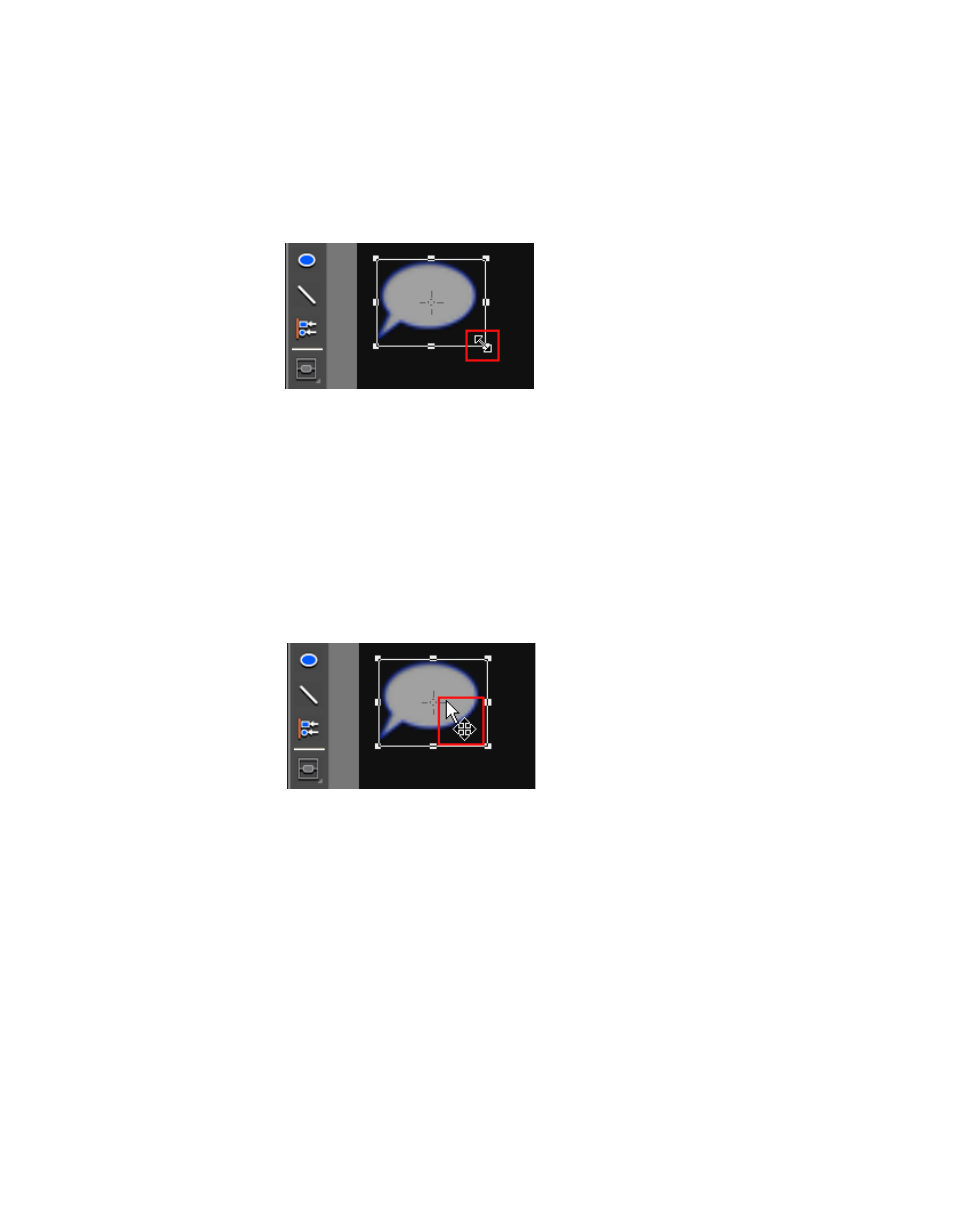
594
EDIUS — Guide de référence de l’utilisateur
Section 6 — Effets et titres
2.
Lorsque le curseur change de forme, cliquez sur le bouton gauche de la
souris et maintenez-le enfoncé pendant que vous faites glisser le curseur
de manière à augmenter ou réduire la taille du texte (voir la
Figure 706
)
en augmentant ou en réduisant la taille du cadre de l’objet graphique.
Figure 706. Curseur de redimensionnement d’objet dans QuickTitler
Déplacement d’objets graphiques
Pour déplacer un objet graphique vers un nouvel emplacement, procédez
comme suit :
1.
Déplacez le curseur dans le cadre de l’objet.
2.
Lorsque le curseur change de forme, cliquez sur le bouton gauche de la
souris et maintenez-le enfoncé pendant que vous faites glisser le cadre de
l’objet vers un nouvel emplacement, comme illustré dans la
Figure 707
.
Figure 707. Curseur de déplacement d’objet dans QuickTitler
Rotation d’objets graphiques
Pour faire pivoter un objet graphique, procédez comme suit :
1.
Déplacez le curseur vers une poignée de rotation, d’agrandissement ou
de réduction sur le cadre de l’objet tout en maintenant la touche [
CTRL
]
enfoncée.
2.
Lorsque le curseur change de forme, cliquez sur le bouton gauche de la
souris et maintenez-le enfoncé pendant que vous faites pivoter le cadre
de l’objet, comme illustré dans la
Figure 708
.